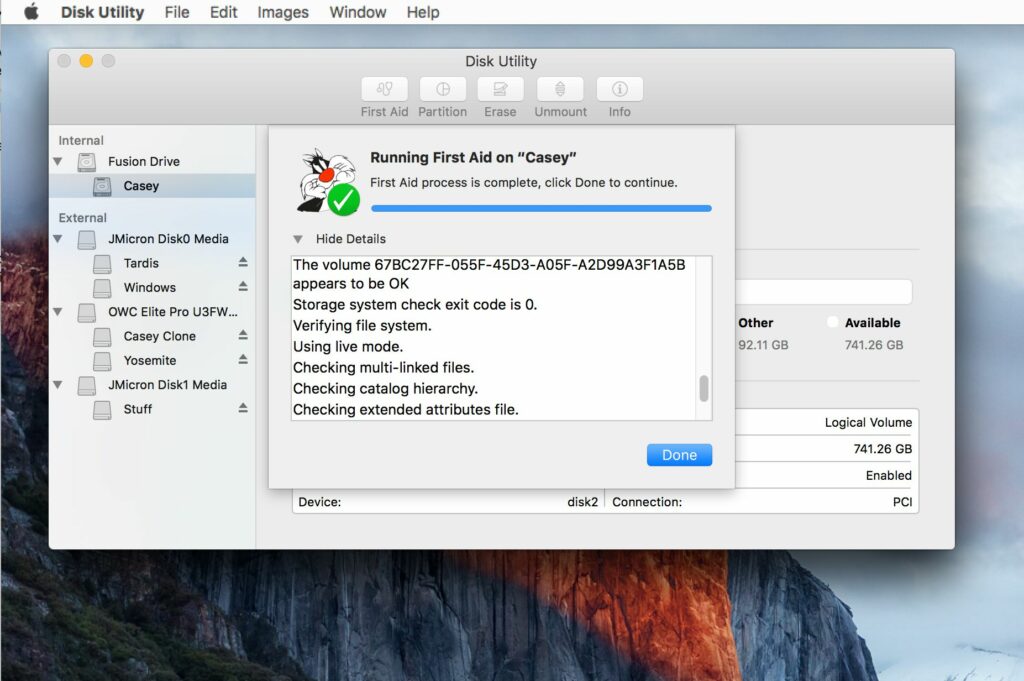
Funkce První pomoc programu Disk Utility může ověřit stav jednotky a v případě potřeby provést opravy datových struktur jednotky, aby se zabránilo tomu, aby se drobné problémy změnily ve velké problémy. S příchodem OS X El Capitan provedla společnost Apple několik změn v tom, jak funguje funkce Disk Utility First Aid. Hlavní rozdíl spočívá v tom, že První pomoc ověří vybranou jednotku a automaticky se pokusí opravit jakékoli problémy. Před El Capitan jste mohli spustit samotný proces Verify a poté se rozhodnout, zda se chcete pokusit o opravu. Tento článek se týká funkce První pomoci v OS X El Capitan (10.11) a novějších. Podle těchto pokynů můžete Disk Utility používat v OS X Yosemite (10.10) a starších.
Disk First Aid a spouštěcí jednotka
První pomoc Disk Utility můžete použít na spouštěcí jednotce počítače Mac. Jste však omezeni pouze na provedení ověření jednotky, zatímco operační systém běží aktivně ze stejného disku. Pokud dojde k chybě, First Aid ji zobrazí, ale nepokusí se jednotku opravit. Pokud kontrolujete jednotku Fusion, musíte spustit OS X 10.8.5 nebo novější. Použijte stejnou verzi OS X nainstalovanou na aktuální spouštěcí jednotce. Problém obejdete spuštěním ze svazku Recovery HD nebo jiné jednotky s nainstalovanou spouštěcí kopií operačního systému. Tyto dvě metody jsou podobné; hlavním rozdílem je potřeba zavést systém z jiného svazku namísto běžné spouštěcí jednotky.
První pomoc z nespouštěcího svazku
Zde je návod, jak použít první pomoc Disk Utility na nespouštěcím svazku. Chcete-li rychle přistupovat k Disk Utility, když jej potřebujete, přidejte jej do doku Mac.
Spusťte program Disk Utility
Použít Spotlight (Příkaz + Mezerník) spusťte program Disk Utility nebo jej vyhledejte z / Aplikace / Nástroje /. Okno Disk Utility se zobrazí jako tři podokna:
- Panel tlačítek: V horní části okna je lišta s tlačítky obsahující běžně používané funkce, včetně první pomoci.
- Připojené svazky: Vlevo je postranní panel, který zobrazuje všechny připojené svazky připojené k počítači Mac
- Hlavní panel: Vpravo je hlavní panel, který zobrazuje informace z aktuálně vybrané aktivity nebo zařízení.
Vyberte hlasitost
Pomocí postranního panelu vyberte svazek, na kterém chcete spustit první pomoc. Svazky jsou položky těsně pod primárním názvem zařízení. Jako příklad můžete mít uvedenou jednotku Western Digital se dvěma svazky pod ní s názvem Macintosh HD a Music. Pravý panel zobrazuje informace o vybraném svazku, včetně velikosti a velikosti použitého prostoru.
Spusťte první pomoc
S vybraným svazkem, který chcete ověřit a opravit:
-
Klikněte na ikonu První pomoc tlačítko v horním panelu a vyberte Běh zahájit proces ověření a opravy. Můžete také vybrat a kliknout pravým tlačítkem na název svazku v levém podokně a vybrat Běh.
-
Vyberte trojúhelník v levém dolním rohu dialogového okna a rozbalte podrobnosti.
-
Jakmile proces první pomoci skončí, uvidíte zelenou značku zaškrtnutí a zprávu, která potvrdí, že je proces dokončen. Vybrat Hotovo k východu.
Opravy disků
Několik poznámek o tom, co můžete očekávat při použití první pomoci k opravě disku:
- Pokud první pomoc nehlásí žádné problémy: Pokud první pomoc naznačuje, že se disk zdá být v pořádku nebo že jsou opravy dokončeny, jste hotovi. V některých předchozích verzích první pomoci bylo nutné spustit proces opravy několikrát, aby bylo zajištěno, že opravy byly dokončeny; to již není nutné.
- Pokud první pomoc zobrazí chybu „alokace překrývajícího se rozsahu“: Disk Utility vytvoří složku DamagedFiles na kořenové úrovni spouštěcí jednotky. Překrývající se chyba naznačuje, že dva (nebo možná více) souborů obsadily stejné místo na jednotce, která dostávala opravu. Je více než pravděpodobné, že oba soubory byly poškozeny, ale existuje malá šance, že můžete jeden nebo oba obnovit.
- Můžete zkontrolovat soubory ve složce DamagedFiles. Pokud soubor nepotřebujete nebo ho můžete smazat a snadno znovu vytvořit. Pokud soubor musíte mít, zkontrolujte ve své záloze použitelnou kopii.
- Pokud první pomoc ohlásí poruchu: Zpráva „Zpráva o úkolu nahlášená za základní úlohou“ označuje, že se nepodařilo provést potřebnou opravu. Avšak nevzdávejte to; zkuste opravu spustit znovu.
- Pokud opravy nebudou úspěšné: Pokud máte zálohu dat uložených na postižené jednotce, přeformátujte jednotku a proveďte čistou instalaci verze operačního systému. Záložní data pak můžete obnovit pomocí nástroje Migration Assistant.
Spusťte z obnovy HD
Chcete-li použít metodu Recovery HD, použijte tyto úplné pokyny k zavedení ze svazku Recovery HD a spuštění nástroje Disk Utility. Po úspěšném restartování z nástroje Recovery HD a spuštění nástroje Disk Utility můžete k ověření a opravě jednotky použít metodu pro použití první pomoci na nespouštěcí jednotce.
Další vodítka, která mohou pomoci s problémy s pohonem
Pokud potřebujete další pomoc s jednotkami Mac, podívejte se do těchto dalších podrobných pokynů k řešení problémů s používáním možnosti Safe Boot systému Mac nebo opravou pevného disku, když se váš Mac nespustí.